 无法在打印机连接屏幕中继续操作(找不到通过USB连接的打印机)
无法在打印机连接屏幕中继续操作(找不到通过USB连接的打印机)

如果无法在打印机连接屏幕中继续操作,请检查以下内容。
-
检查1 确保USB电缆线已稳固地插入打印机和计算机中。
如下图所示,使用USB电缆线连接打印机和计算机。 USB端口位于打印机后部。
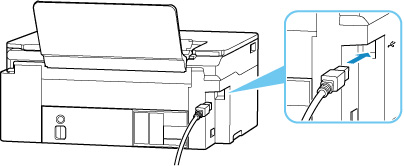
 重要事项
重要事项- 检查“Type-B”接口的方向,然后连接到打印机。 有关详细资料,请参阅USB电缆线附带的说明手册。
-
检查2 请按照以下步骤再次连接打印机和计算机。
 重要事项
重要事项-
对于macOS,确保锁定图标位于打印机和扫描仪屏幕的左下方。
如果显示
 (已锁定)图标,请单击图标以解锁。 (需要管理员名称和密码才能解锁。)
(已锁定)图标,请单击图标以解锁。 (需要管理员名称和密码才能解锁。)
-
从打印机和计算机拔出USB电缆线,然后再次连接。
-
确保没有进行任何打印机操作,然后将其关闭。
-
开启打印机。
-
-
检查3 请按照以下步骤重新安装MP Drivers(打印机驱动程序)。
-
下载最新的MP Drivers(打印机驱动程序)。
-
关闭打印机。
-
重新启动计算机。
重新启动后,请安装步骤1中下载的MP Drivers(打印机驱动程序)。
 重要事项
重要事项-
安装MP Drivers(打印机驱动程序)时,确保选择正确的打印机名称。
-
对于Windows:
要重新启动计算机,请选择重新启动而不是关闭。
-

